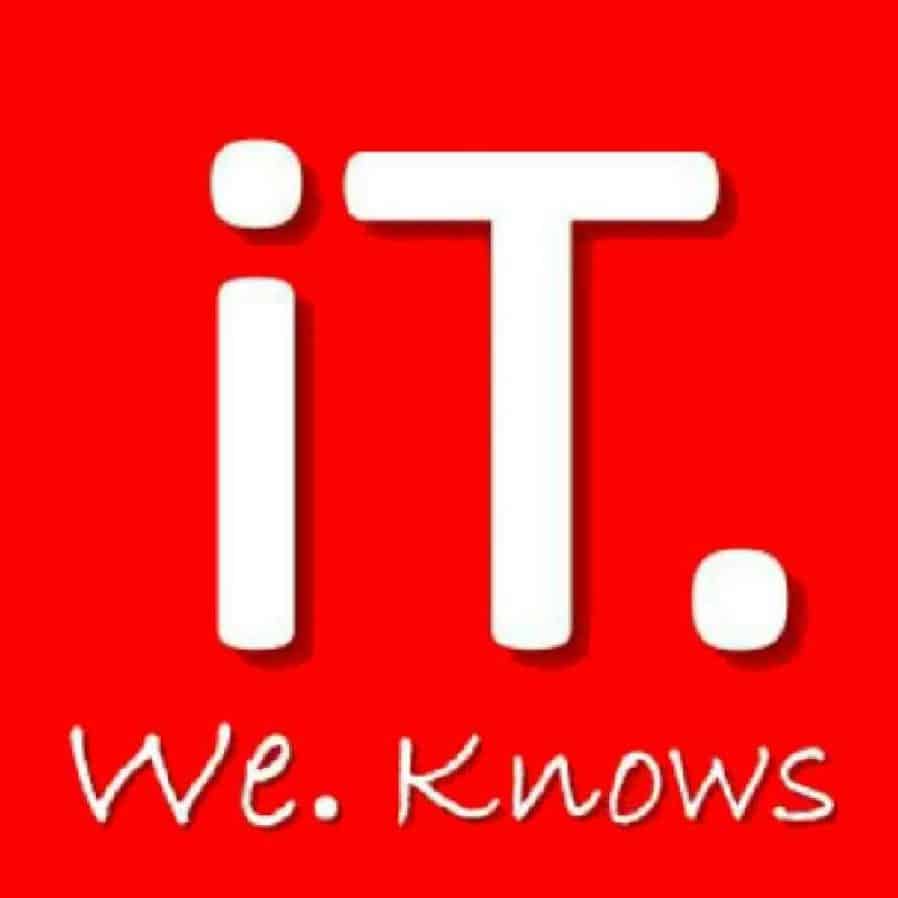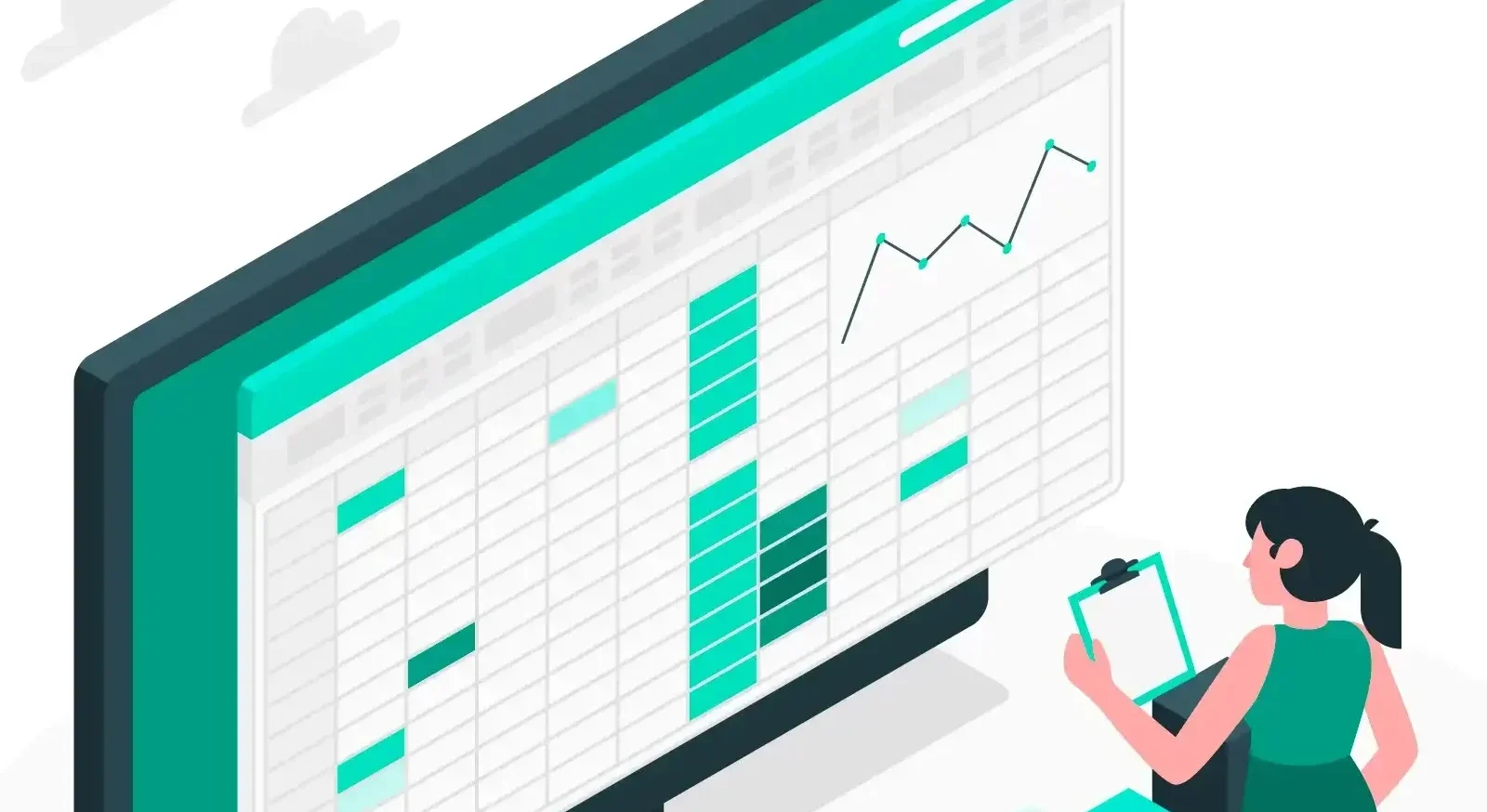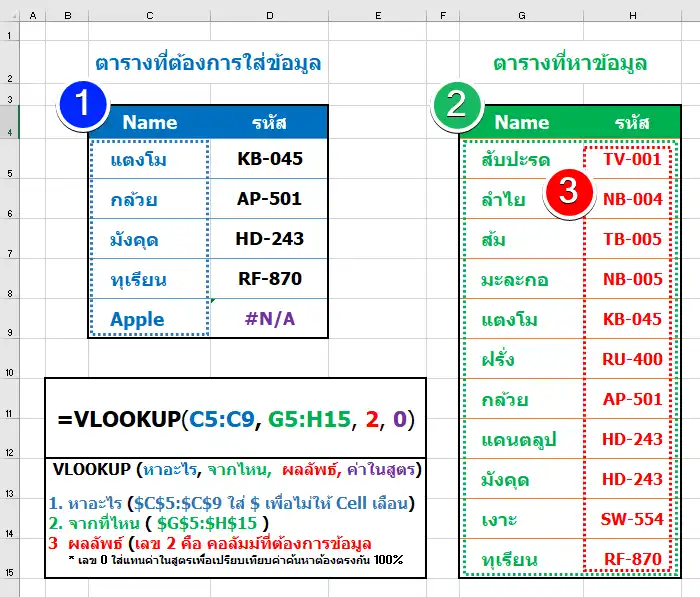Function HIT มาต่อกันกับ Vlookup Level 2
มาต่อจาก post ที่แล้ว Excel Vlookup – Level 1 ที่สอนการใช้ Vlookup เบื้องต้น สำหรับ Post นี้ จะเป็นทริคที่ใช้กันบ่อยๆ เพื่อแก้ปัญหาเวลาใช้สูตร Vlookup มีจุดสำคัญของการใช้สูตรประเภท lookup อยู่ที่ รายการที่ต้องการค้นหา จะต้องมีรูปแบบเหมือนกัน กับแหล่งข้อมูลที่จะไปหาแบบเป๊ะๆ 100% สูตร Vlookup จึงจะทำงาน แต่บางครั้ง ข้อมูลจาก 2 ที่ก็มีรูปแบบที่แตกต่างกัน
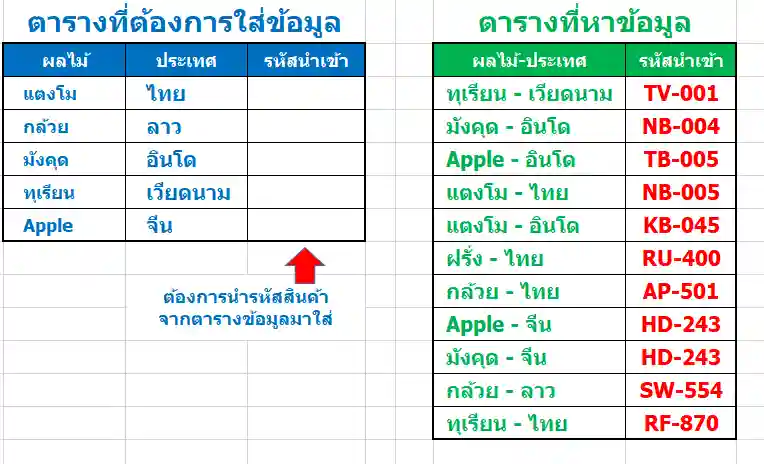
โดยโจทย์ เราต้องการนำรหัสการนำเข้าผลไม้ของประเทศต่างๆ จากตารางข้อมูล มาใส่ในตารางรายการของเรา ซึ่งในตารางข้อมูล ชื่อของผลไม้และชื่อประเทศ นั้นอยู่รวมในช่องเดียวกันและมีเครื่องหมายขีดคั่นตรงกลาง แต่ตารางรายการที่เราจะใส่ข้อมูล ชื่อผลไม้ แยกกันอยู่คนละช่อง
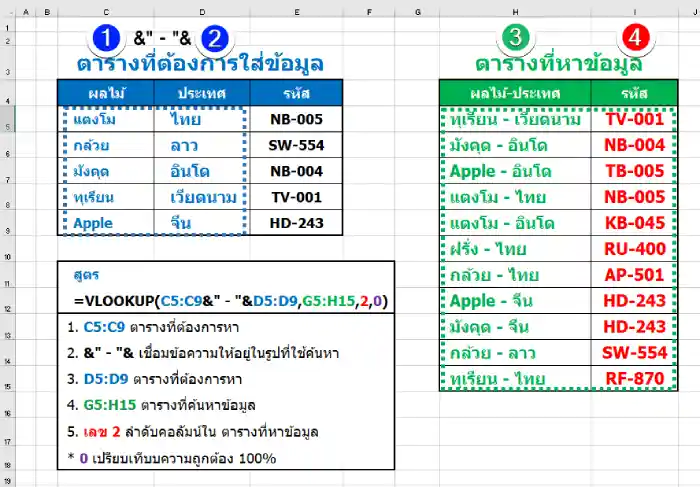
อธิบายสูตร
VLOOKUP (หาอะไร = โดยรวมคอลัมน์ C5:C9 กับ D5:D9, จากไหน = G5:H15, ผลลัพธ์ที่ต้องการ = คอลัมน์ที่ 2, เงื่อนไขในการเปรียบเทียบ = 0)
- C5 : C9 คือ คอลัมน์ ชื่อผลไม้
- &” – “& คือ เครื่องหมายเชื่อม คอลัมน์ ผลไม้ กับ ประเทศ
- D5 :D9 คือ คอลัมน์ ชื่อประเทศ
- G5 : H15 คือ คอลัมน์ จากตารางที่มีข้อมูลที่เราต้องการ
- เลข 2 คือ คอลัมน์ที่ 2 จากตารางที่มีข้อมูลที่เราต้องการ
* ตัวสุดท้ายใส่เลข 0 = เปรียบเทีบบความถูกต้อง 100%
จุดสำคัญ
- Excel Version ที่ต่ำกว่า Office 2021 ควรใส่เครื่องหมาย $ เพื่อล็อค cell ไม่ให้เลื่อนออกเวลาใช้สูตร สำหรับ Office 2021 และ Office365 ขึ้นไปไม่ต้องใส่ $ ก็ได้
- การใช้เครื่องหมาย & (แอนด์) เป็นการเชื่อม Cell 2 cell ให้ต่อกัน แต่ถ้าระหว่าง 2 cell มีเครื่องหมาย หรือ อักษรคั่น ให้ใส่เครื่องหมายคำพูด ” ” หรือ Duble code แทรก กลางระหว่าง 2 cell และเครื่องหมาย & ที่หัวและท้ายเครื่องหมายคำพูด จึงจะสามารถพิมพ์ข้อความที่คั่นกลางได้
ใน Post ต่อไปเราจะมาลองใช้ xloopup ฟังก์ชั่นการค้นหาข้อมูลที่ประสิทธิ์ภาพสูงกว่า Vloopup และ hloopup